Kaip pataisyti Neturite leidimo išsaugoti šioje „Windows“ vietoje

Kai „Windows“ rodoma klaida „Neturite leidimo išsaugoti šioje vietoje“, tai neleis jums išsaugoti failų norimuose aplankuose.
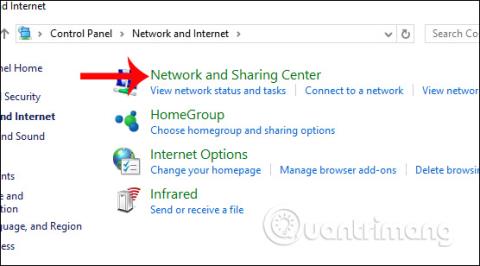
Neseniai vartotojams buvo paleista DNS paslauga , pavadinta DNS Quad9. Šią paslaugą pradėjo kovoti su elektroniniais nusikaltimais organizacija GCA kartu su IBM ir Packet Clearing House. Ši visiškai nemokama Quad9 DNS paslauga turi galimybę blokuoti sukčiavimo svetaines, kuriose yra kenkėjiško kodo, ir domenų pavadinimus naudojant robotų tinklus, kad būtų užtikrintas sistemos saugumas.
Anksčiau DNS keitimas dažnai buvo naudojamas siekiant padidinti interneto ryšio greitį, stabilizuoti tinklo ryšį arba pasiekti užblokuotą „Facebook“ ir pan. Kai kurie žinomi DNS, kuriuos daugelis žmonių pasirenka naudoti, yra DNS Google , DNS VNPT, DNS Viettel, DNS FPT ir kt. Tada naujos DNS paslaugos ir toliau bus teikiamos vartotojams, tokiems kaip DNS Freenom World arba DNS Quad9, kurias Wiki.SpaceDesktop pristatys skaitytojams. Kaip pakeisti Quad9 DNS sistemoje Windows, bus pateikta toliau pateiktame straipsnyje.
Kaip pakeisti Quad9 DNS sistemoje Windows
1 žingsnis:
Kompiuterio paieškos juostoje įveskite raktinį žodį Valdymo skydas ir spustelėkite paieškos rezultatą.

2 žingsnis:
Tada spustelėkite skyrių Tinklo ir interneto nustatymai .

Perjunkite į naują sąsają ir spustelėkite Tinklo ir bendrinimo centras .

3 veiksmas:
Skiltyje Ryšiai spustelėkite naudojamą interneto ryšį .

Pasirodo nauja sąsaja, kurioje vartotojas spusteli Ypatybės .

4 veiksmas:
Tada vartotojas du kartus spusteli interneto protokolo 4 versiją (TCP/IPv4) .

5 veiksmas:
Norėdami įvesti Quad9 DNS, pirmiausia turite pažymėti Naudoti šį DNS serverio adresą ir įvesti numerių seką 9.9.9.9 į Preferred DNS server . Spustelėkite Gerai, kad išsaugotumėte pakeitimus.

Taigi savo Windows kompiuteryje pakeitėte į Quad9 DNS. „Quad9“ ne tik apsaugos kompiuterius nuo sukčiavimo atakų ir netikrų domenų, bet ir sukurs baltuosius domenų sąrašus, kurie niekada nebus blokuojami, ir auksinį domenų, kurie niekada nebus blokuojami, sąrašą, pvz., garsių svetainių, tokių kaip „Google“, „Amazon“.
Linkime sėkmės!
Kai „Windows“ rodoma klaida „Neturite leidimo išsaugoti šioje vietoje“, tai neleis jums išsaugoti failų norimuose aplankuose.
„Syslog Server“ yra svarbi IT administratoriaus arsenalo dalis, ypač kai reikia tvarkyti įvykių žurnalus centralizuotoje vietoje.
524 klaida: Įvyko skirtasis laikas yra „Cloudflare“ specifinis HTTP būsenos kodas, nurodantis, kad ryšys su serveriu buvo nutrauktas dėl skirtojo laiko.
Klaidos kodas 0x80070570 yra dažnas klaidos pranešimas kompiuteriuose, nešiojamuosiuose kompiuteriuose ir planšetiniuose kompiuteriuose, kuriuose veikia „Windows 10“ operacinė sistema. Tačiau jis taip pat rodomas kompiuteriuose, kuriuose veikia „Windows 8.1“, „Windows 8“, „Windows 7“ ar senesnė versija.
Mėlynojo ekrano mirties klaida BSOD PAGE_FAULT_IN_NONPAGED_AREA arba STOP 0x00000050 yra klaida, kuri dažnai įvyksta įdiegus aparatinės įrangos tvarkyklę arba įdiegus ar atnaujinus naują programinę įrangą, o kai kuriais atvejais klaida yra dėl sugadinto NTFS skaidinio.
„Video Scheduler Internal Error“ taip pat yra mirtina mėlynojo ekrano klaida, ši klaida dažnai pasitaiko „Windows 10“ ir „Windows 8.1“. Šiame straipsnyje bus parodyta keletas būdų, kaip ištaisyti šią klaidą.
Norėdami pagreitinti „Windows 10“ paleidimą ir sutrumpinti įkrovos laiką, toliau pateikiami veiksmai, kuriuos turite atlikti norėdami pašalinti „Epic“ iš „Windows“ paleisties ir neleisti „Epic Launcher“ paleisti naudojant „Windows 10“.
Neturėtumėte išsaugoti failų darbalaukyje. Yra geresnių būdų saugoti kompiuterio failus ir išlaikyti tvarkingą darbalaukį. Šiame straipsnyje bus parodytos efektyvesnės vietos failams išsaugoti sistemoje „Windows 10“.
Nepriklausomai nuo priežasties, kartais jums reikės pakoreguoti ekrano ryškumą, kad jis atitiktų skirtingas apšvietimo sąlygas ir tikslus. Jei reikia stebėti vaizdo detales ar žiūrėti filmą, turite padidinti ryškumą. Ir atvirkščiai, galbūt norėsite sumažinti ryškumą, kad apsaugotumėte nešiojamojo kompiuterio akumuliatorių.
Ar jūsų kompiuteris atsitiktinai atsibunda ir pasirodo langas su užrašu „Tikrinti, ar nėra naujinimų“? Paprastai tai nutinka dėl MoUSOCoreWorker.exe programos – „Microsoft“ užduoties, padedančios koordinuoti „Windows“ naujinimų diegimą.








